ادوبی فتوشاپ دارای یک رابط کاربری قابل شخصیسازی بوده که میتوانید آن را باب میل خود، تغییر دهید. اگر بخواهید که لایه رابط کاربری فتوشاپ خود را سریعا تغییر دهید، آنگاه میتوانید این کار با حرکت در بین حالتهای صفحه (Screen Mode)، انجام دهید. در ادامه قصد داریم که به آموزش تغییر حالت صفحه در فتوشاپ بپردازیم.
Screen Modeها، حالتهای از پیش آماده شده رابط کاربری فتوشاپ هستند که تعیین میکنند چه مقدار از رابط کاربری ویرایش تصویر این نرمافزار، قابل مشاهده باشد. بهعنوان مثال، اگر میخواهید که جهت افزایش سرعت خود، پنلها و نوار ابزارها را کنار بگذارید، آنگاه میتوانید از قابلیت تغییر حالت صفحه فتوشاپ استفاده کنید.
حالتهای صفحه موجود در فتوشاپ
در فتوشاپ، چندین حالت صفحه پیشفرض وجود دارد. در حالت پیشفرض، در هنگام باز کردن و یا ایجاد یک سند جدید، از “Standard Screen Mode” استفاده میشود. در این حالت، ابزارها و پنلها در سمت راست و چپ و همچنین بالا، نمایش داده میشوند.
با انتخاب حالت “Full Screen Mode With Menu Bar”؛ همانطور که از نامش مشخص است، فتوشاپ در حالت تمام صفحه قرار گرفته و همچنین نوار منو و سایر پنلها نیز قابل رؤیت هستند.
اگر هم “Full Screen Mode” را انتخاب کنید، آنگاه فتوشاپ شما در سادهترین حالت خود قرار خواهد گرفت. در این حالت تنها بوم نقاشی را مشاهده خواهید کرد و اگر نشانگر موس را به سمت چپ ببرید، آنگاه نوار ابزار موجود در این قسمت نیز، نمایان خواهد شد.
همچنین دو حالت صفحه مخفی نیز وجود داشته که جهت فعال کردن آنها باید از فرمانهای صفحهکلید استفاده کنید. در این حالتها، بخشهای خاصی از رابط کاربری همانند پنلهای سمت راست یا چپ و نوار گزینهها در بالا، مخفی خواهند شد.
شوربختانه، راهی جهت تغییر حالت صفحه پیشفرض، وجود ندارد. تنها راهکار در این رابطه این است که در هنگام باز کردن یک سند قدیمی و یا جدید، این کار را بهصورت دستی انجام دهید.
این مطلب را نیز بخوانید: قابلیت Smart Objects در فتوشاپ چیست و چگونه میتوان آن را غیرفعال کرد؟
شیوه تغییر حالت صفحه در فتوشاپ
جهت جابجا شدن سریع در بین حالتهای صفحه در فتوشاپ، راهکارهای مختلفی وجود دارند. جهت استفاده از نوار منو در رابطه با انجام این کار، باید ابتدا یک فایل را در فتوشاپ خود باز کرده و سپس “View > Screen Mode” را انتخاب کنید. سپس باید یکی از حالتهای دلخواه خود را برگزینید.
همچنین با کلیک کردن بر روی آیکون “Screen Mode” در پایین نوار ابزار فتوشاپ (که معمولا در سمت چپ قرار دارد) نیز میتوانید این کار را انجام دهید. با کلیک بر روی این آیکون میتوانید در بین این حالتها جابجا شوید. همچنین با کلیک-راست کردن و انتخاب گزینه موردنظر نیز میتوانید همین کار را انجام دهید.
همچنین میتوانید با فشار دادن کلید “F” بر روی صفحهکلید خود نیز میتوانید سریعا بین حالتهای گوناگون صفحه، جابجا شوید. اگر هم از حالت صفحه پیشفرض استفاده میکنید، آنگاه میتوانید با فشار دادن کلیدهای “Shift+Tab”، تمامی پنلهای نشان داده شده در سمت چپ و یا راست را مخفی کنید. جهت مخفی کردن پنلها و همچنین نوار گزینهها در بالا، باید کلید “Tab” را فشار دهید.

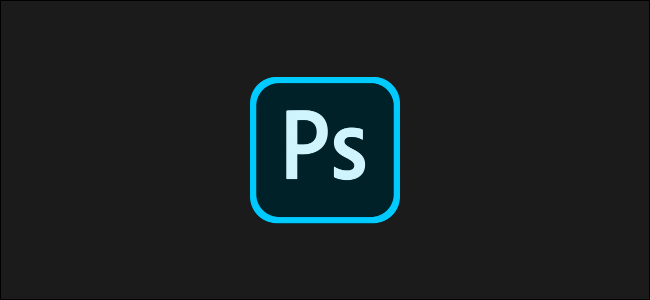

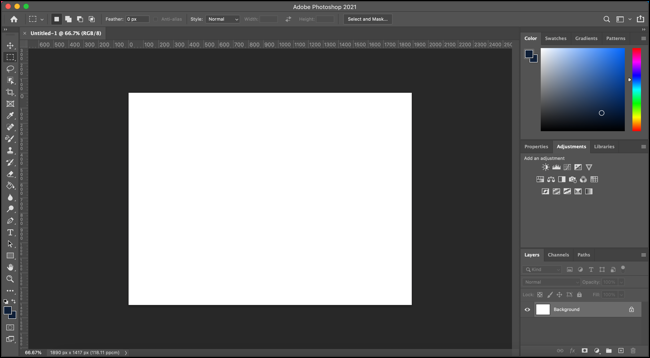
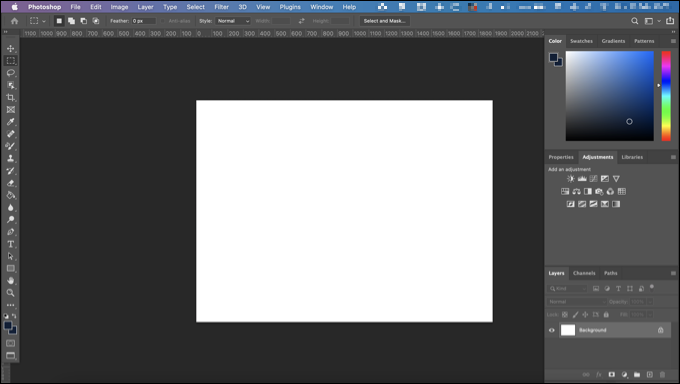
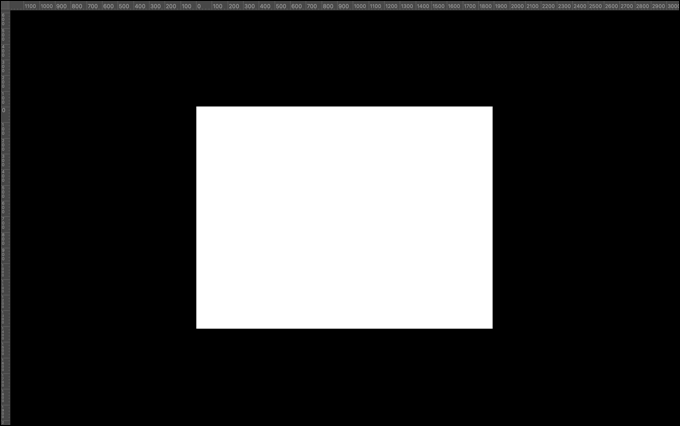
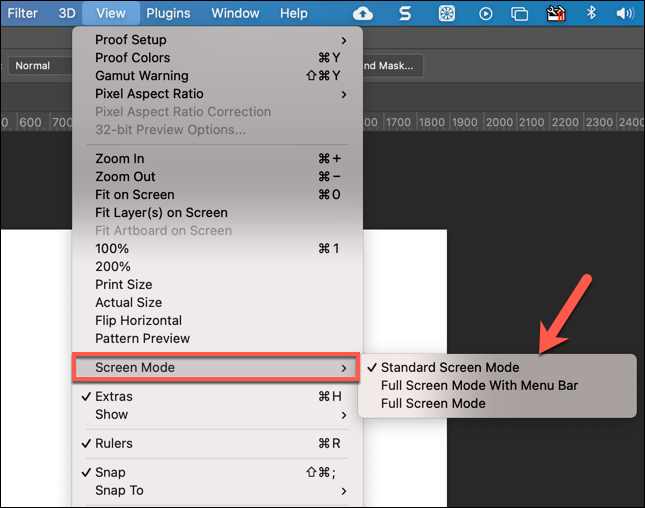
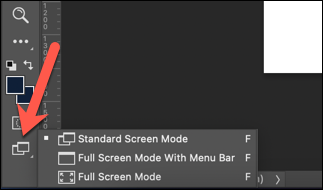


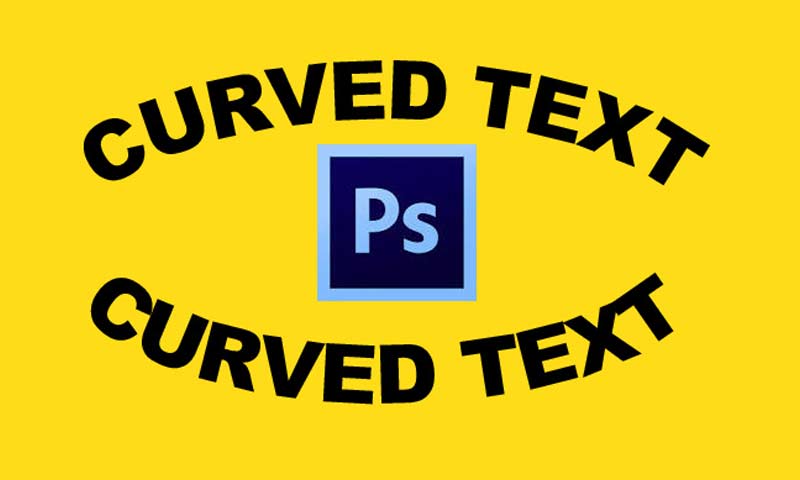

آموزش خوبی بود